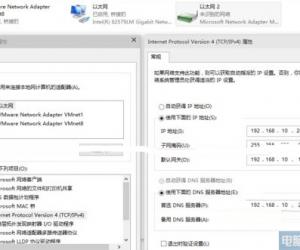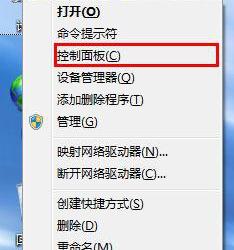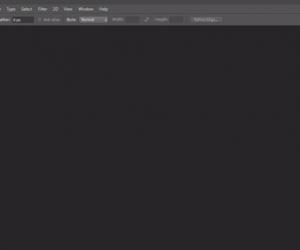Win7怎样重置IE浏览器到初始状态 Win7重置IE浏览器到初始状态的方法
发布时间:2017-03-29 15:50:31作者:知识屋
Win7怎样重置IE浏览器到初始状态 Win7重置IE浏览器到初始状态的方法 虽然现在各种版本的浏览器层出不穷,但很多用户还是喜欢用IE浏览器。在Win7系统使用IE浏览器的过程中,我们经常会遇到一些问题却苦于找不到解决办法,其实很多浏览器的故障问题都是由于浏览器本身设置造成的。因此将IE浏览器重置,使其恢复到初始的默认状态也是一个不错的解决方法。那么,Win7系统怎样重置IE浏览器到初始状态呢?
步骤:
1、打开ie浏览器,点击“工具”按钮然后选择“Internet 选项”;
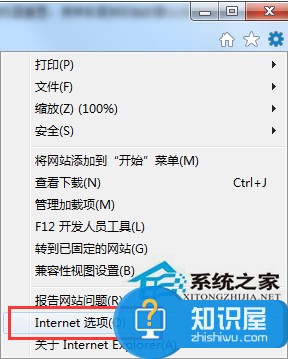
2、在“Internet 选项”界面点击“高级”选项卡,然后点击下面的“重置”按钮;
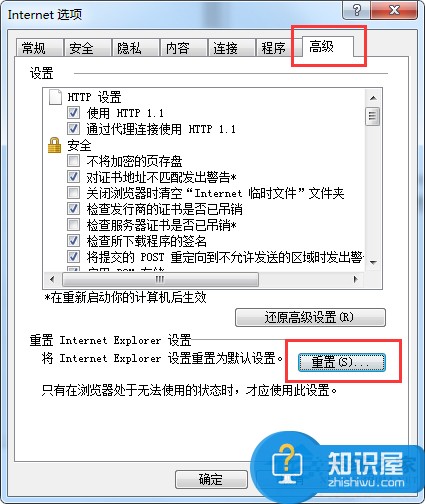
3、在重置窗口,勾选“删除个性化设置”然后点击重置即可;

4、等待浏览器自动重置,完成后点击“关闭”并重启浏览器即可。
以上就是Win7系统重置IE浏览器到初始状态的操作方法,只需简单的几个步骤就可以重置浏览器解决一些浏览器的故障问题了。
知识阅读
软件推荐
更多 >-
1
 一寸照片的尺寸是多少像素?一寸照片规格排版教程
一寸照片的尺寸是多少像素?一寸照片规格排版教程2016-05-30
-
2
新浪秒拍视频怎么下载?秒拍视频下载的方法教程
-
3
监控怎么安装?网络监控摄像头安装图文教程
-
4
电脑待机时间怎么设置 电脑没多久就进入待机状态
-
5
农行网银K宝密码忘了怎么办?农行网银K宝密码忘了的解决方法
-
6
手机淘宝怎么修改评价 手机淘宝修改评价方法
-
7
支付宝钱包、微信和手机QQ红包怎么用?为手机充话费、淘宝购物、买电影票
-
8
不认识的字怎么查,教你怎样查不认识的字
-
9
如何用QQ音乐下载歌到内存卡里面
-
10
2015年度哪款浏览器好用? 2015年上半年浏览器评测排行榜!